Excel'de negatif değerler nasıl sıfırlanır?
Bir örneği sizinle paylaşayım. Aşağıdaki tabloda, A ve B sütunlarındaki sayıların iki listesinin bulunduğu bir tablonuz var. C sütununda ise ikisi arasında bir fark var.
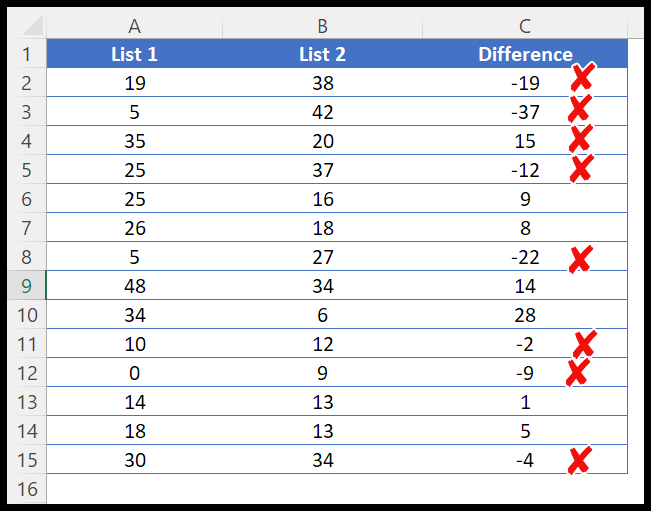
Şimdi burada negatif değerleri sıfıra çevirecek bir formül kullanmamız gerekiyor. Bu derste negatif sayıları sıfıra dönüştürecek bir formül yazmanın tüm farklı yollarına bakacağız.
Negatif sayıları IF kullanarak dönüştürme
İlk yöntem, bir sayının negatif olup olmadığını kontrol etmek için bir koşul oluşturmanıza ve ardından bu sayıyı sıfıra dönüştürmenize olanak tanıyan IF işlevini kullanmaktır.
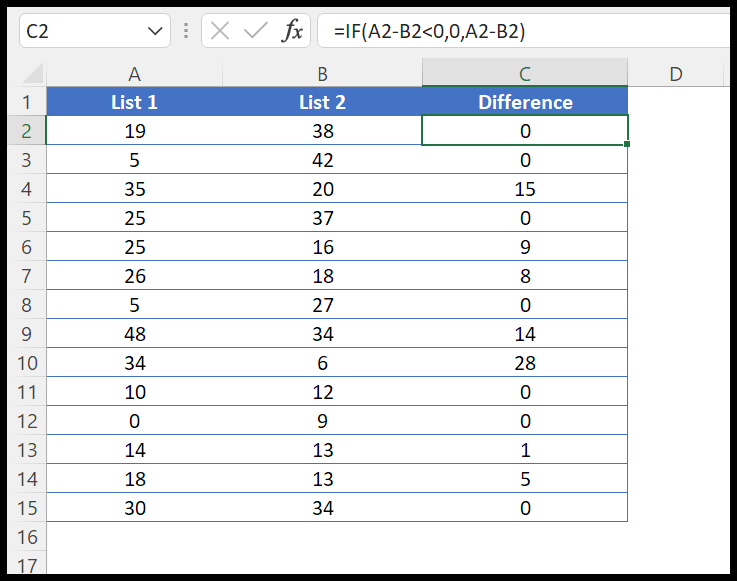
Aşağıdaki adımları kullanın.
- EĞER işlevini C2 hücresine girin.
- A1 hücresi için B1 hücresinden çıkarma formülünü belirtin.
- Bir koşul oluşturmak için sıfırın yanında büyük işaretini kullanın.
- Value_if_true için sıfır belirtin.
- Ve eğer_yanlışsa_değer için, koşulda kullandığınız formüldeki çıkarma işlemini girin.
- Sonucu almak için kapanış parantezlerini girin ve Enter tuşuna basın.
Yukarıdaki adımları takip ederek iki değeri çıkarıp sonucu test eden bir formül yazdınız. Sonuç negatif bir sayıysa, bu negatif sayıyı sıfıra veya normal sonuca dönüştürün.
=IF(A2-B2<0,0,A2-B2)MAX işleviyle negatif sayıları sıfıra değiştirin
Negatif bir sayıyı sıfıra değiştirmek için MAX işlevini de kullanabilirsiniz. Aynı örneği ele alalım.
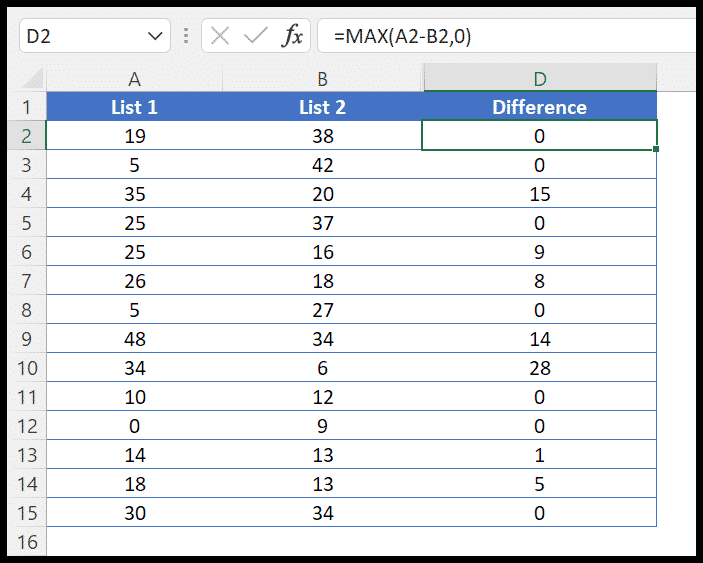
=MAX(A2-B2,0)Yukarıdaki formülde, bir argümanın A2’yi B2’den çıkarma formülü ve ikincisinin sıfır olduğu max fonksiyonunu kullandınız.
Şöyle anlayalım, max fonksiyonu birden fazla değerden maksimum değerleri döndürür. Çıkarma sonucu pozitif bir sayı olduğunda bu sayıyı döndürür, sonuç negatif bir sayı ise sıfır değerini döndürür.
Negatif bir sayı için sıfır gösterme
Negatif bir sayının sıfırını görüntülemek için özel biçimlendirmeyi de kullanabilirsiniz. Uygulamak için aşağıdaki adımları kullanın.
- Bir hücreyi veya hücre aralığını seçin.
- Hücreleri Biçimlendir iletişim kutusunu açmak için Control + 1 kısayol tuşuna basın (Mac kullanıyorsanız Komut +1).
- Özel seçeneğe tıklayın ve 0 girin; “0”; Giriş kutusunda 0.
- Ayarları uygulamak için Tamam’ı tıklayın.
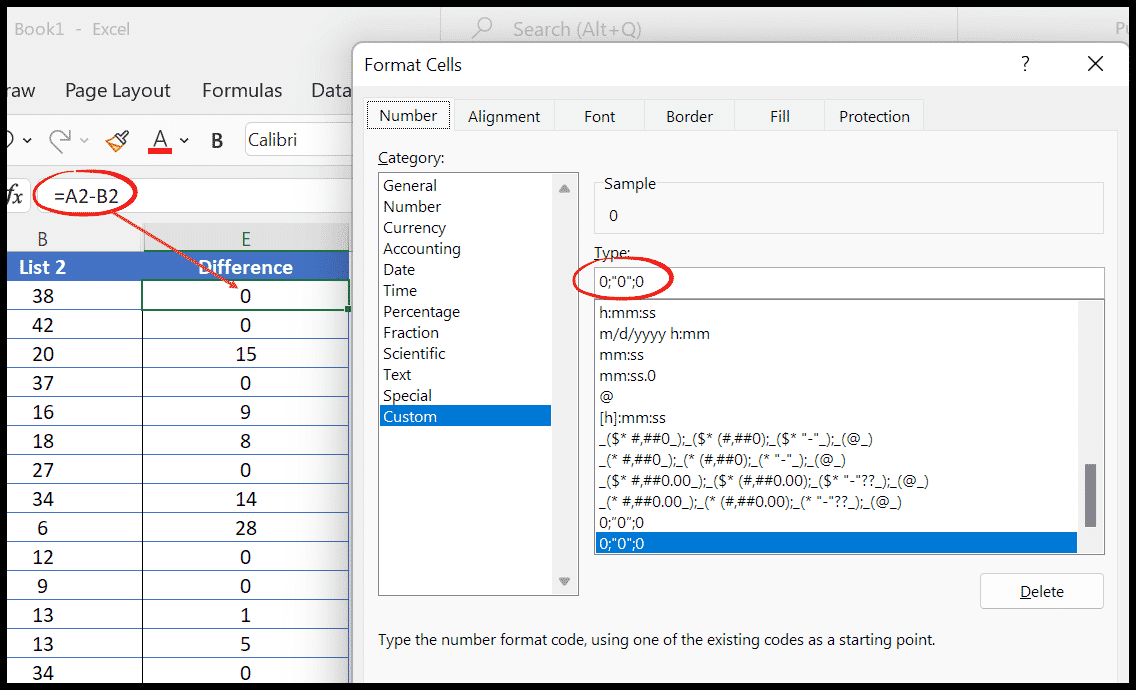
Bu yöntem değeri değil biçimlendirmeyi değiştirecektir. Orijinal değer bozulmadan kalacaktır.